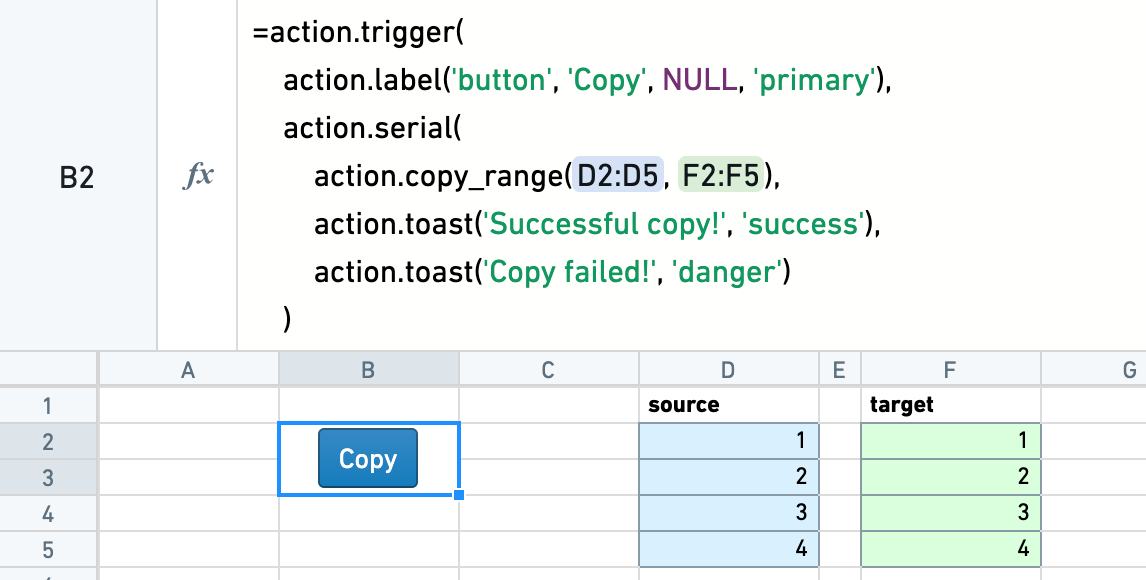注: 以下の翻訳の正確性は検証されていません。AIPを利用して英語版の原文から機械的に翻訳されたものです。
アクションの実行
Fusion は、アクションを実行する一連の式を提供します。アクションはボタンとして表示され、クリックすることでトリガーされます。たとえば、 =action.copy_range(A1:A10, B1:B10) が含まれるセルにはボタンが表示され、このボタンをクリックすると、範囲 A1:A10 の内容を範囲 B1:B10 にコピーします。
このページでは、利用可能なアクションの概要を紹介します。全ての式と引数の一覧については、関数ライブラリーを参照してください。
アクションラベル
デフォルトでは、アクションは単純な四角い再生ボタンとして表示されます。 action.label の使用により、ボタンはタイプ、テキスト、アイコン、色の意図を持つようにカスタマイズすることができます。
セルのサイズ変更やセルの結合は、ボタンの配置に役立つツールです。
アクション action.copy_range(...) があると仮定します。それをトリガーアクションでラッピングすることで、アクションラベルを含めることができます:=action.trigger(action.label(...), action_copy_range(...))。
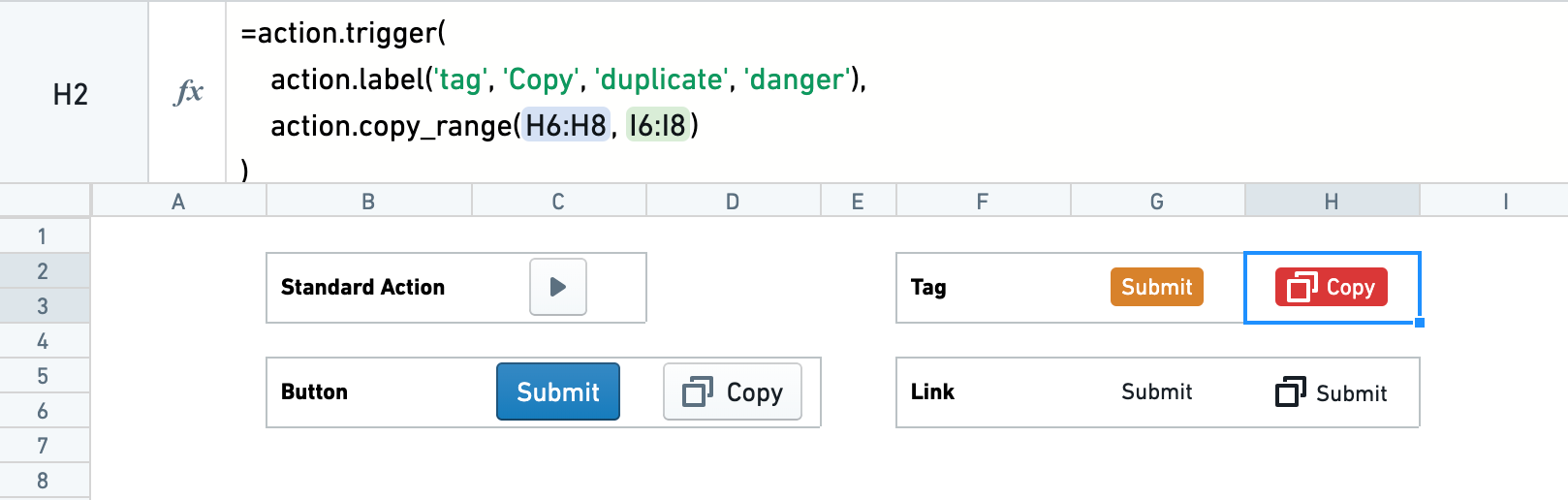
Submit Actions
=action.submit_to_region(...) アクションは、テーブル領域にデータを送信することを可能にします。これは、ユーザーが入力したデータや計算結果をテーブルに収集するのによく役立ちます。
送信アクションは key_value 行で送信します。送信される各行について、 key_value が送信テーブルに存在する場合、行は新たに送信された値で更新されます。 key_value が存在しない場合、新しい行が挿入されます。
テーブル領域は別のシートにも存在することができます。値を正しく送信するためには、ユーザーは送信先のシートに対する編集アクセス権を持つ必要があります。送信先のシートがデータセットに同期している場合、ユーザーが同期データセットに編集権限を持つ場合のみ、データセットはユーザーが行った最新の変更で構築されます。
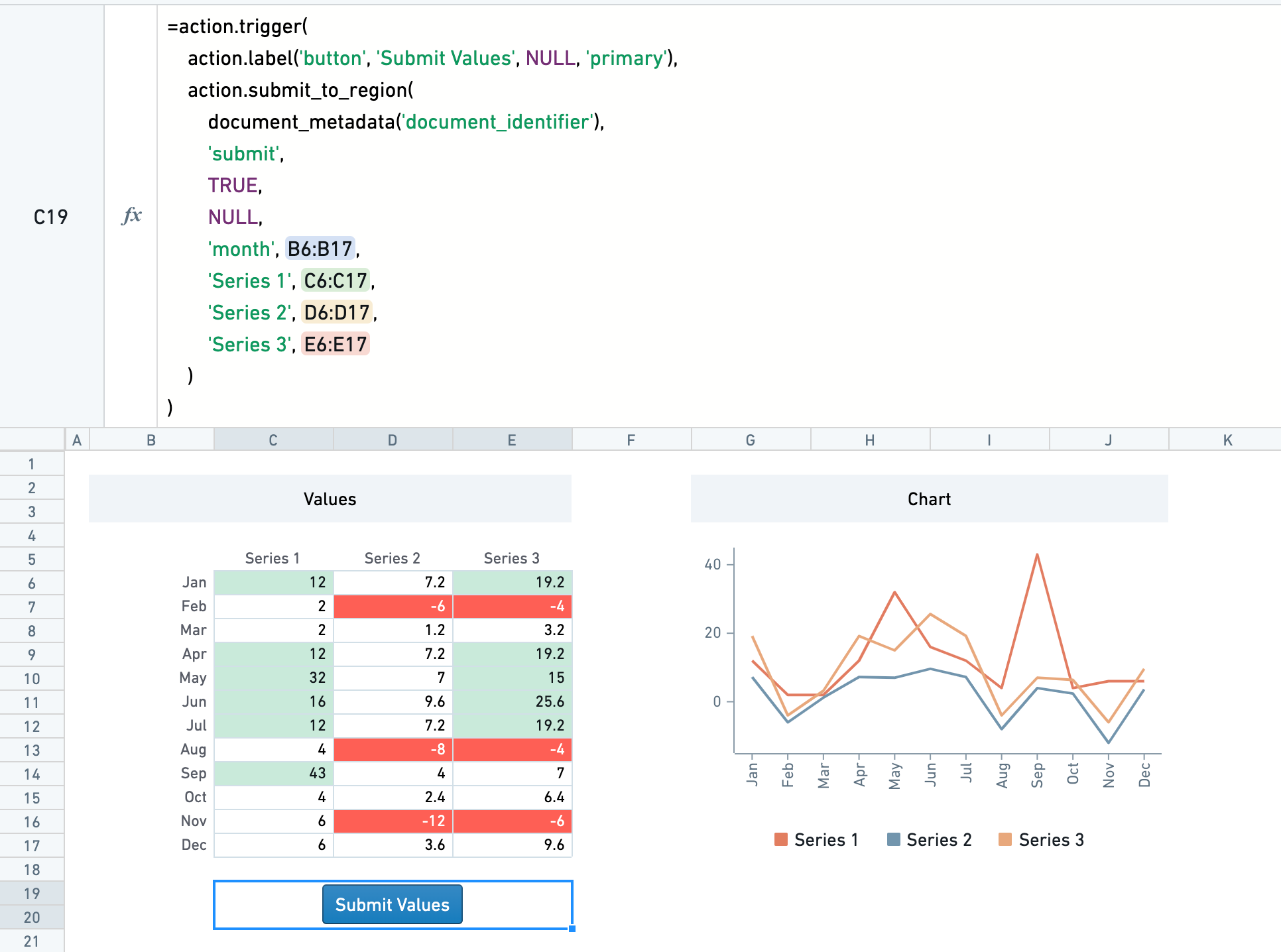
Toast Actions
=action.toast(...) 式は、ページの上部に浮かび上がるメッセージを生成するために使用できます。これを 'toast' と呼びます。これらは、 parallel や serial アクションと組み合わせて使用するのが最適です。
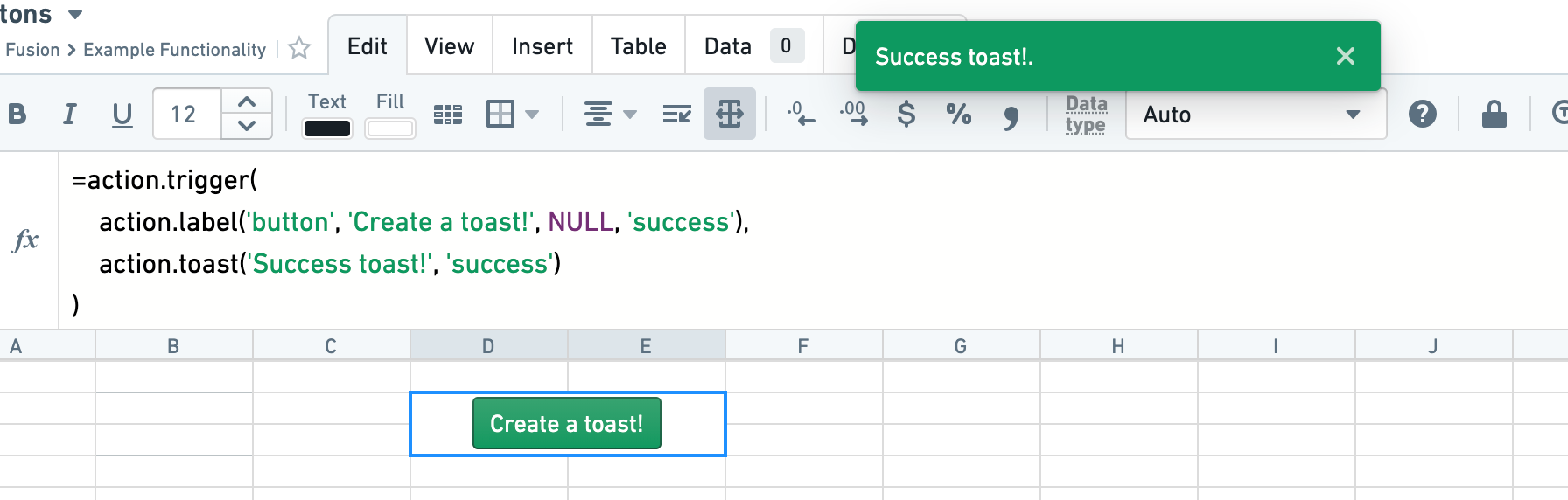
Copy Actions
=action.copy(...) アクションは、一つの範囲の内容を別の範囲にコピーすることを可能にします。
オプションの copy_result 引数は、セル式ではなく計算された値をコピーするために true に設定することができます。
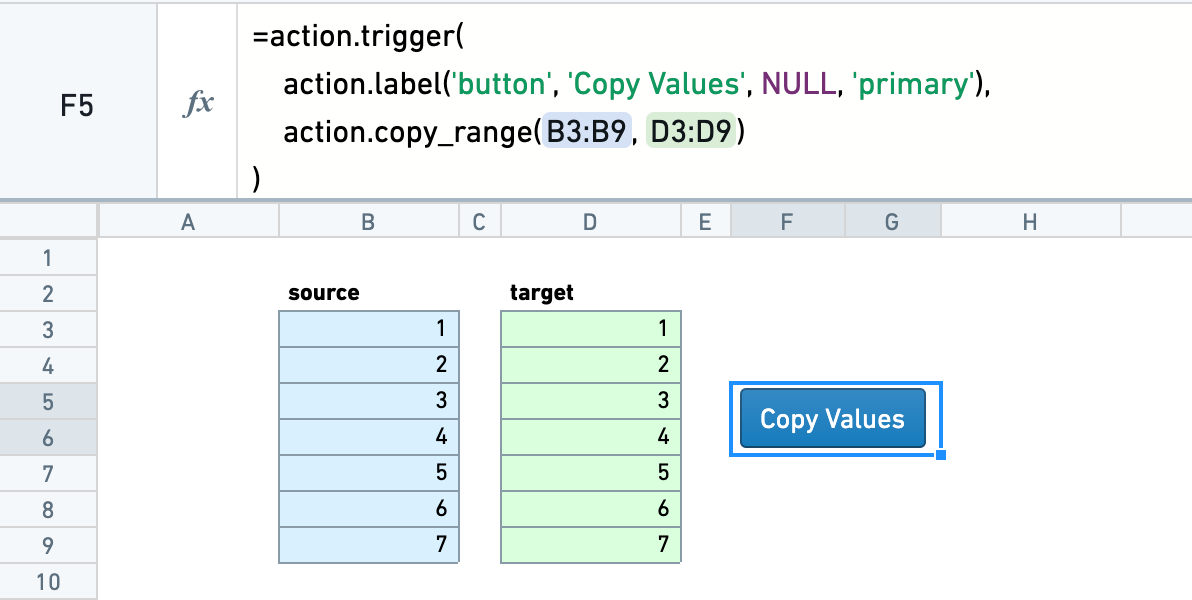
アクションのチェイニング
アクションは並列またはシリーズで組み合わせることができます。
並列アクション
複数のアクションは =action.parallel(...) で一度にトリガーすることができます。これは、重複がない2つのコピーアクションのような、独立したアクションである場合に便利です。
シリーズアクション
アクションは =action.serial(...) でシリーズでトリガーすることができます。アクションだけでなく、各シリーズアクションには、さらに2つのアクション引数があります:actionOnSuccess および actionOnFailure。これらのうちの一つが実行され、初期アクションが成功するか失敗するかによって決定されます。
シリーズアクションは、検証が成功するか失敗するかによってカスタムトーストを設定できる場合など、検証式とともによく使用されます。これらの関数の詳細については、検証ドキュメンテーションを参照してください。